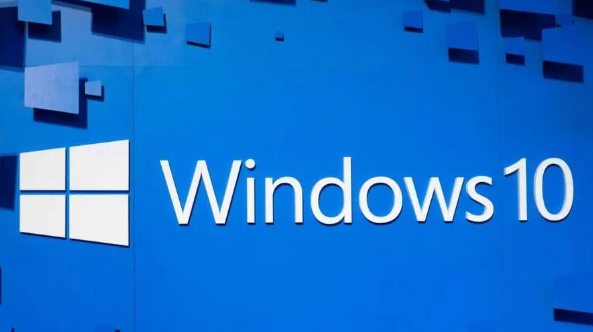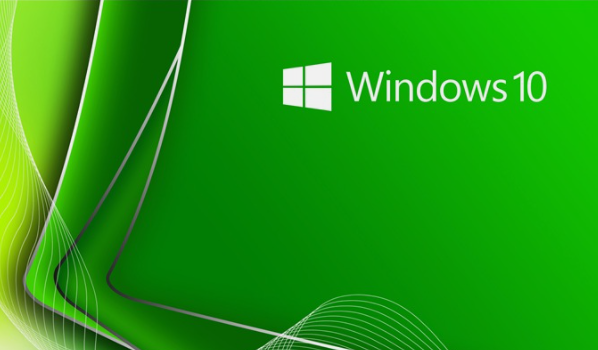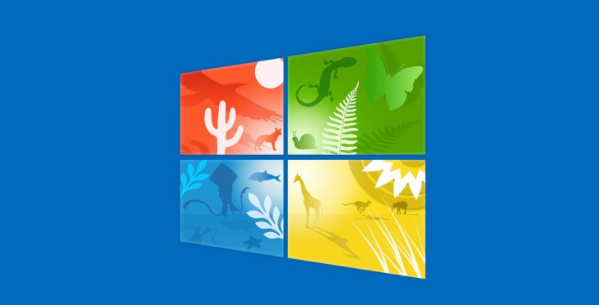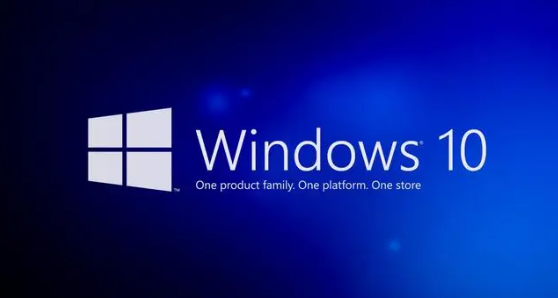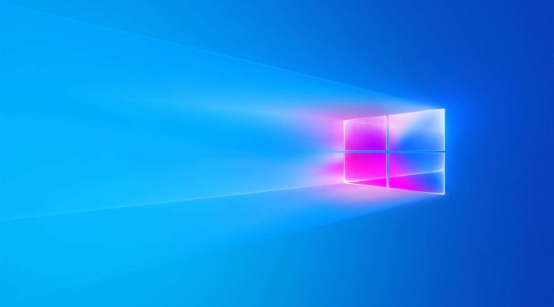windows10不显示登录界面怎么办
发布时间:2022-08-30 10:10:49来源:pi7手游网作者:匿名
win10不显示登录界面怎么办?win10不显示登陆界面重启怎么解决?很多用户遇到windows10不显示登录界面的情况,但是不知道怎么解决?下面有兴趣的用户和小编一起来了解下具体的操作和思路吧~
WIN10相关推荐:

windows10不显示登录界面怎么办

1、让我们先来看看系统没有出现登录接口的情况, 运行到这个接口, 不再运行, 点击鼠标也没有响应。
2、在这种情况下, 我们可以直接强制关机三次或四次, 然后系统启动设置页将出现, 选择 "启用安全模式", 或按键盘上的4键。
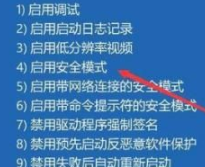
3、安全模式将在一段时间后启动, 右键单击左下角的 "开始" 按钮, 然后在弹出菜单中选择 "运行" 菜单项。
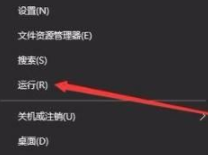
4、在 "打开运行" 窗口中, 输入命令msconfig, 然后单击 "确定" 按钮。
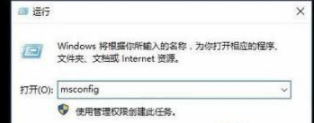
5、在打开的 "系统配置" 窗口中, 点击 "常规" 选项卡, 然后选择 "正常启动" 项, 最后单击 "确定" 按钮。
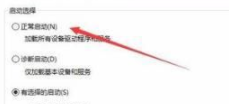
6、重新启动计算机后, 您将进入正常的登录屏幕。
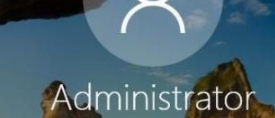
上述就是小编带来的windows10不显示登录界面的具体操作步骤啦,大家更快去应用中按照文中的顺序操作一番吧!关注我们每天还可以获得更多操作教程哦~
注:文中插图与内容无关,图片来自网络,如有侵权联系删除。
相关推荐
找不到合适的办公管理软件?专注于企业办公管理的软件有什么?员工与公司的关系是各个行业达成效益的很重要的因素,怎么及时的处理员工对公司的反馈呢?pi7小编来为大家推荐一些非常简便易用的办公管理软件app,这些软件的办公功能都十分齐全,能够满足大家的日常办公需求哟,需要的朋友可以来下载体验一下。
- 热门教程
- 最新教程
-
01

iPhone14 欧美日韩版本:特色与差异解析 2024-10-21
-
02

一级成色好的-y31s-标准:高品质保障 2024-10-12
-
03

百度极速版无痕浏览开启时不可操作怎么办 2024-09-11
-
04

QQ怎么发匿名发消息 2024-09-09
-
05

百度大字版怎么看邀请人 2024-09-09
-
06

wps一键删除重复项怎么删不了 2024-08-29
-
07

iPhone16如何设置桌面时间显示 2024-08-26
-
08

支付宝里的店员通从哪设置 2024-08-19
-
09

全民k歌如何删除播放记录 2024-08-09
-
010

微信共享位置不想给别人看位置怎么弄 2024-08-09